win10下无法在游戏中输入中文怎么办 win10下无法在游戏中输入中文解决方法
更新日期:2024-03-22 01:43:24
来源:网友投稿
手机扫码继续观看

最近,有位win10系统用户反映自己在新系统中玩游戏时,总是无法在游戏里输入中文,这该怎么办呢?接下来,小编就向大家分享windows10系统下无法在游戏中输入中文问题的解决方法。
解决方法:
1、进入语言设置,控制面板——语言。
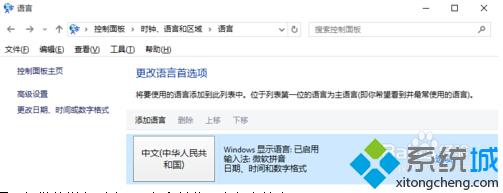
2、点击“选项”,进入输入法设置,把微软拼音删除,只保留搜狗。点保存结束。
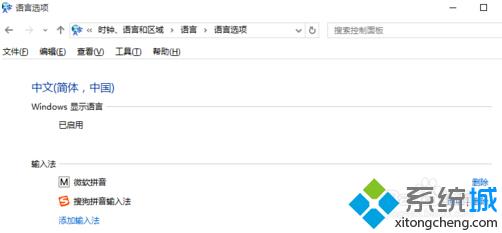
3、进入游戏,输入中文。
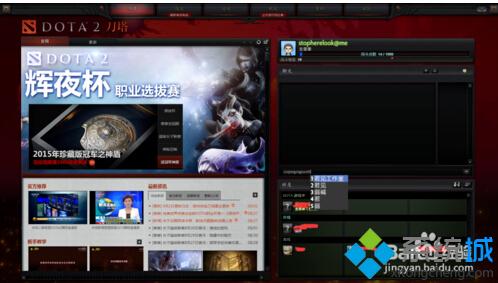
通过上面几个步骤的操作,我们就能在win10系统的游戏中成功输入中文了!如果你也想在win10系统下的游戏中成功输入中文的话,那么不妨按照小编的方法操作看看吧!
相关推荐:
该文章是否有帮助到您?
常见问题
- monterey12.1正式版无法检测更新详情0次
- zui13更新计划详细介绍0次
- 优麒麟u盘安装详细教程0次
- 优麒麟和银河麒麟区别详细介绍0次
- monterey屏幕镜像使用教程0次
- monterey关闭sip教程0次
- 优麒麟操作系统详细评测0次
- monterey支持多设备互动吗详情0次
- 优麒麟中文设置教程0次
- monterey和bigsur区别详细介绍0次
系统下载排行
周
月
其他人正在下载
更多
安卓下载
更多
手机上观看
![]() 扫码手机上观看
扫码手机上观看
下一个:
U盘重装视频











